Le app possono essere eseguite con normali privilegi di utente oppure con diritti di amministratore. Quando un’app deve essere eseguita con diritti di amministratore, di solito è perché deve apportare una modifica significativa al sistema. Potrebbe trattarsi di qualcosa di grande come la modifica del registro di Windows o di qualcosa di piccolo come il salvataggio di un file in una determinata posizione protetta. Con le app, è abbastanza ovvio che utilizzano diversi tipi di privilegi a seconda di ciò che devono fare, ma anche Esplora file segue le stesse regole. Per impostazione predefinita, funziona sempre con i normali diritti utente. Se è necessario eseguire Esplora file con diritti di amministratore, sarà necessario avviarlo dal file Explorer.exe.
File Explorer con diritti di amministratore
Per eseguire Esplora file con diritti di amministratore, è necessario aprire una finestra Esplora file e accedere alla seguente posizione;
C:Windows
Qui, cerca explorer.exe e fai clic con il pulsante destro del mouse. Dal menu contestuale, seleziona Esegui come amministratore e Esplora file verrà avviato con i diritti di amministratore.
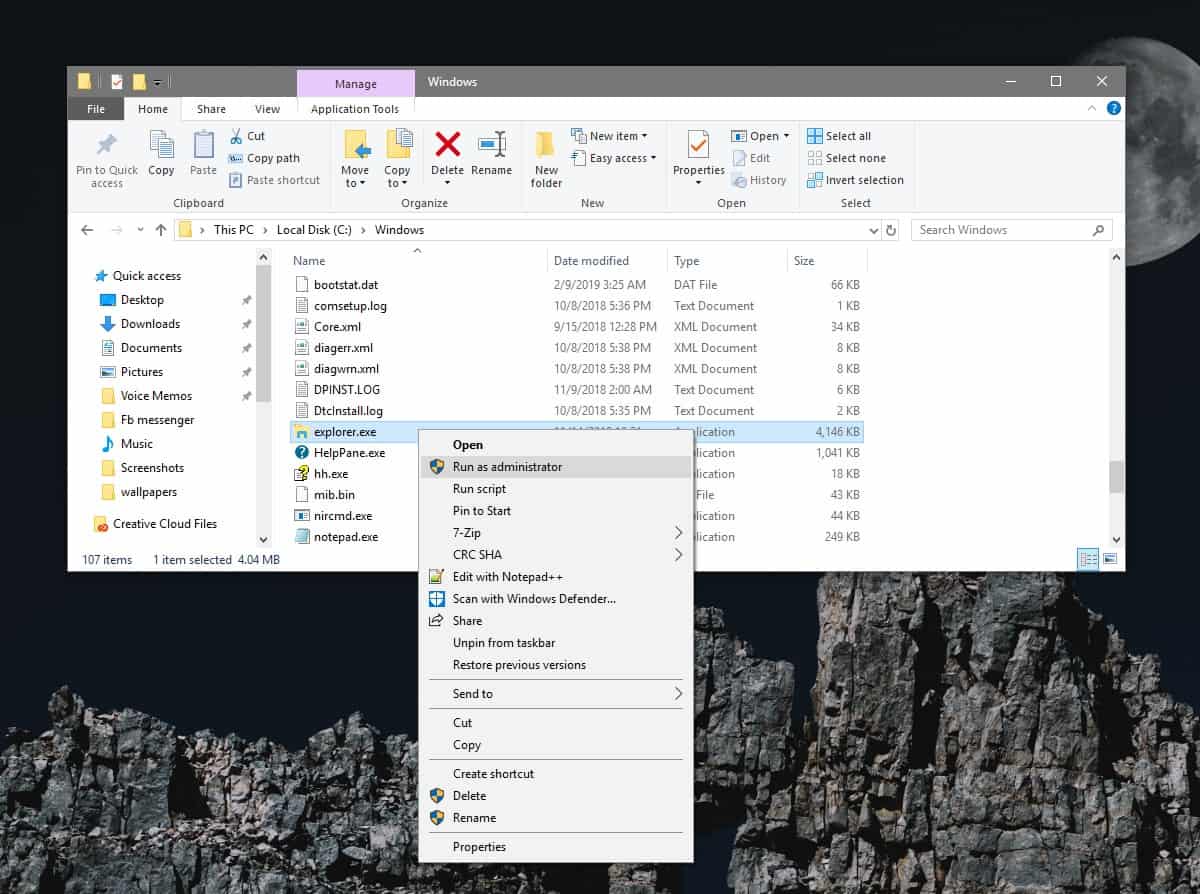
Puoi anche eseguire Esplora file con diritti di amministratore dal Task Manager. Apri il Task Manager e vai su File> Esegui nuova attività.
Nella casella Crea nuova attività, inserisci explorer.exe e seleziona l’opzione “Crea questa attività con privilegi amministrativi”. Fare clic su Ok e si aprirà una nuova finestra di Esplora file con i diritti di amministratore.

Ricorda che File Explorer può eseguire diverse istanze di se stesso. Quando lo esegui con i diritti di amministratore, esegui un’istanza dell’app con quei diritti. Tutte le altre istanze che erano già in esecuzione con privilegi normali non verranno elevate ai diritti di amministratore.
L’esecuzione di Esplora file con diritti di amministratore ti consentirà di accedere a determinate directory limitate sul tuo sistema, tuttavia, non sbloccherà magicamente ogni singola directory. Alcune cartelle sul tuo sistema sono di proprietà di TrustedInstaller e se TrustedInstaller ti impedisce di accedere a una cartella, non sarai in grado di farlo anche se stai utilizzando Esplora file con diritti di amministratore.
È raro che tu abbia mai bisogno di eseguire Esplora file con diritti di amministratore. L’app viene utilizzata per trovare altre app o file sul tuo sistema e normalmente sono quelle app o file che devi eseguire con i diritti di amministratore. Una finestra di Explorer con diritti ordinari funzionerà altrettanto bene di una con diritti di amministratore. Detto questo, per quelle rare occasioni in cui è necessario eseguire Esplora file con diritti di amministratore, puoi farlo.
Inutile dire che se lo fai da un normale account utente, ti verrà chiesto di inserire il nome utente e la password dell’amministratore.

